4月2024更新:使用我们的优化工具停止收到错误消息并减慢您的系统速度。 立即获取 此链接
- 下载并安装 修复工具在这里。
- 让它扫描你的电脑。
- 然后该工具将 修理你的电脑.
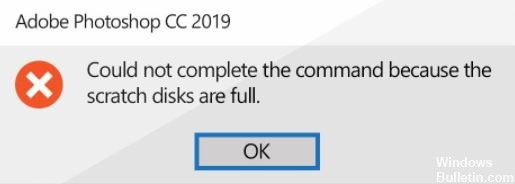
当您尝试在 Adobe Photoshop 中执行操作时,有时会收到一条错误消息:“请求无法执行,因为磁盘已满。”
为避免“Photoshop 暂存盘已满”错误,您需要更改 Photoshop 使用计算机内存的方式。
是什么导致 Photoshop“暂存盘已满”错误?

当您处理大型项目时,Photoshop 通常会创建大量临时文件。 如果您的驱动器和硬盘驱动器上没有任何可用空间,Photoshop 可能无法正常工作。 因此,Photoshop 错误可能不是您计算机的问题。
如果您的计算机内存和暂存盘已满临时文件,您将收到“暂存盘已满”错误消息。 此错误还可能会阻止您创建其他新文件。
但是,还有其他一些导致暂存盘的原因,例如:
- 病毒或恶意软件感染。
- 电脑关机不正确。
- 不正确的 Photoshop 设置,例如将白页/图像分辨率设置为不适当的数字,例如 1920×1080 英寸而不是像素。
如何修复 Photoshop 的“暂存盘已满”错误?
2024年XNUMX月更新:
您现在可以使用此工具来防止 PC 问题,例如保护您免受文件丢失和恶意软件的侵害。 此外,它是优化计算机以获得最大性能的好方法。 该程序可轻松修复 Windows 系统上可能发生的常见错误 - 当您拥有触手可及的完美解决方案时,无需进行数小时的故障排除:
- 步骤1: 下载PC修复和优化工具 (Windows 10,8,7,XP,Vista - Microsoft金牌认证)。
- 步骤2:点击“开始扫描“找到可能导致PC问题的Windows注册表问题。
- 步骤3:点击“全部修复“解决所有问题。
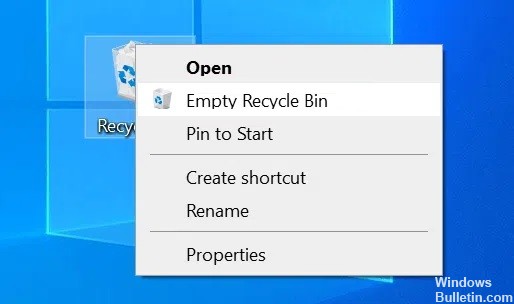
删除 Photoshop 临时文件
- 按 Windows + R 打开运行,键入以下内容,然后按 Enter。
% 温度%。 - 当临时文件夹打开时,查找名为 Photoshop 或 PST 的文件。
- 右键单击这些文件并选择删除。
- 右键单击桌面上的回收站,然后选择清空回收站。
- 在 Mac 上,您可以使用 Spotlight 查找和删除临时文件。
在启动时更改加扰驱动器
- 在 Windows 上,按住 Ctrl 和 Alt 键的同时启动 Photoshop。
- 在 Mac 上,打开 Photoshop 并同时按住 Command 和 Option。
- 从开始下拉菜单中选择新驱动器,然后单击确定。
让 Photoshop 使用更多 RAM
- 在您的计算机上打开 Photoshop。
- 单击顶部的 Photoshop 选项,选择首选项,然后选择性能。
- 在右侧,您会看到一个框,上面写着 让 Photoshop 使用更多 RAM.
- 在该选项旁边的框中,输入 Photoshop 将使用的 RAM 量。
- 然后单击确定。
清除 Photoshop 缓存文件
- 在您的计算机上打开 Photoshop。
- 单击顶部的编辑菜单,选择清除,然后选择全部。 这将删除所有 Photoshop 缓存文件。
在 Windows 中检查内存
- 打开“设置”应用程序
- 在下一个屏幕上,单击系统。
- 选择内存以查看计算机的内存信息。
- 您将看到正在使用多少内存。 这将帮助您决定要删除的内容。
专家提示: 如果这些方法都不起作用,此修复工具会扫描存储库并替换损坏或丢失的文件。 在问题是由于系统损坏引起的大多数情况下,它都能很好地工作。 该工具还将优化您的系统以最大限度地提高性能。 它可以通过以下方式下载 点击这里
常见问题解答
如何在 Photoshop 中清除内存?
- 启动 Photoshop,然后单击菜单栏上的 Photoshop。
- 转到首选项 -> 暂存驱动器菜单。
- 在“光盘擦除选项”窗口中,选择要用作擦除驱动器的外部驱动器,然后取消选中存储容量较低的内置硬盘驱动器。
- 单击“确定”继续。
如何绕过完整的 Photoshop 驱动器?
如果 Photoshop 由于磁盘溢出而无法启动,请在启动时按住 Cmd + Opt (Mac) 或 Ctrl + Alt (Windows) 以创建新磁盘。 我能够重置磁盘,并且 Photoshop 现在可以毫无问题地启动。
暂存盘已满是什么意思?
如果您收到“暂存盘已满”错误消息,通常意味着您用作备用的硬盘驱动器不再有足够的空间来完成任务。


